NÄYTÖN JAKAMINEN OPPILAILLE, JOTKA MUODOSTAVAT YHTEYDEN SELAIMELLA TAI NETOP VISION STUDENT -SOVELLUKSELLA
|
|
|
- Jere Laaksonen
- 9 vuotta sitten
- Katselukertoja:
Transkriptio
1 NÄYTÖN JAKAMINEN OPPILAILLE, JOTKA MUODOSTAVAT YHTEYDEN SELAIMELLA TAI NETOP VISION STUDENT -SOVELLUKSELLA Vision-ohjelmistoa käyttävät opettajat voivat nyt muodostaa luokan, jossa on yhdistelmä Windows-pohjaisia oppilaslaitteita, selainpohjaisia oppilaslaitteita sekä Netop Vision Student - sovelluksella yhteyden muodostaneita oppilaita, tai pelkästään selainpohjaisista laitteista koostuvan luokan. Avointen luokkien avulla opettajat voivat luoda vähemmän luokkia ja antaa oppilaiden valita, mihin luokkaan he liittyvät. Netop Vision Student -sovellus on saatavana Apple App Storesta sekä Google Play -kaupasta. ios-sovellus toimii ipad minillä, ipad 2:lla sekä Retina-näytöllä varustetulla ipadilla. Androidsovellus toimii tableteissa, jotka käyttävät Android 4.0 versiota tai uudempaa. Luokan luominen Voit sallia oppilaiden liittyä luokkaan selaimen tai Netop Vision Student -sovelluksen kautta seuraavasti: 1. Määritä luokka avoimeksi luokaksi. 2. Kun käynnistät avoimen luokan, viestipalkissa näkyy URL-osoite, joilla oppilaat voivat yhdistää luokkaan. Kopioi luokan linkki napsauttamalla Kopioi leikepöydälle -painiketta. Copyright Netop Business Solutions A/S. All Rights Reserved.
2 3. Jaa luokan linkki ( oppilaillesi, jotta he voivat muodostaa yhteyden selaimesta. Porttinumeron oletus on 90, mutta sitä voidaan muuttaa Vision-määrityksistä: Jaa opettajan-ip-osoite tai tietokoneen nimi oppilaille, jotka muodostavat yhteyden Netop Vision Student -sovelluksella. Selainpohjaiset oppilaat sekä Netop Vision Student -sovelluksella yhteyden muodostavat oppilaat voivat ainoastaan liittyä luokkaan ja katsoa Esittelyä. Kun oppilaat ovat liittyneet luokkaan, kustakin selainpohjaisesta oppilaslaitteesta näkyy staattinen kuva ja sen alla oppilaan nimi. 2
3 Oppilaista, jotka liittyvät luokkaan oppilasmoduulilla varustetusta Windows-tietokoneesta näkyy normaali näytön pienoiskuva, mutta selaimen kautta liittyneistä oppilaista näkyy vain staattinen kuva. Mitä oppilaat näkevät tietokoneellaan, Macilla, tabletissa tai älypuhelimessa Selainpohjaiset oppilaat Kun oppilaat kirjoittavat opettajan antaman luokkalinkin selaimeensa ja opettaja on käynnistänyt luokan, näkyviin tulee oppilaan kotinäyttö: Oppilaat voivat liittyä luokkaan napauttamalla tai napsauttamalla Liity luokkaan -painiketta. Näyttöön tulee toinen näkymä, johon oppilaiden on kirjoitettava nimensä. Nimi tulee näkyviin sen kuvakkeen alle, jonka opettaja näkee luokassa aiemman opettajan tietokoneelta otetun näyttökuvan kaltaisesti. 3
4 Liityttyään luokkaan oppilaat näkevät tervetulonäytön, joka ilmaisee että he voivat nyt vastaanottaa esittelyn opettajan tietokoneelta: Netop Vision Student -sovelluksella yhteyden muodostavat oppilaat Kun oppilaat avaavat Student-sovelluksen valitsemalla Netop Vision Student -kuvakkeen, näyttöön tulee oppilaan kotisivu. Luokkaan liittymistä varten oppilaiden pitää kirjoittaa opettajan-ip-osoite tai opettajan tietokoneen nimi ja napauttaa Connect (Yhdistä) -painiketta. Näyttöön tulee toinen näkymä, johon oppilaiden on kirjoitettava nimensä. Nimi tulee näkyviin sen kuvakkeen alle, jonka opettaja näkee luokassa aiemman opettajan tietokoneelta otetun näyttökuvan kaltaisesti. Oppilaat voivat liittyä luokkaan napauttamalla tai napsauttamalla Liity luokkaan -painiketta. 4
5 Liityttyään luokkaan oppilaat näkevät näytön, joka ilmaisee että he voivat nyt vastaanottaa esittelyn opettajan tietokoneelta: Yleisasetukset-alueelta oppilaat voivat valita, ilmoitetaanko heille kun esittely käynnistyy: Näytä kehote näyttöön tulee ponnahdusikkuna, joka pyytää oppilasta varmistamaan esittelyn käynnistämisen laitteella. Ilmoita ilmoitusalueella näkyy asiasta viesti. Älä tee mitään mitään ei tapahdu, jos oppilas on toisessa sovelluksessa. 5
6 Kysymyksiä ja vastauksia K: Miten selainpohjainen oppilaslaite muodostaa yhteyden opettajaan? V: Oppilaslaitteessa on oltava langaton WLAN-yhteys tai langallinen verkkoyhteys (tietokone/mac). K: V: Voiko opettaja lisätä selainpohjaisia oppilaslaitteita nykyisiin luokkiin? Selainpohjaisia oppilaslaitteita ei voi lisätä luokkaan samalla tavoin kuin tietokoneita. Luokat, joissa on selainpohjaisia oppilaslaitteita tai yhdistelmä tietokoneita ja selainpohjaisia laitteita on luotava avoimina luokkina. K: Mitä oppilas tarvitsee liittyäkseen avoimeen luokkaan? V: Avoimeen luokkaan liittyminen Macilla, tabletilla, älypuhelimella tai muulla mobiililaitteella ei vaadi ohjelmistoasennuksia, mutta luokkaan liittyminen edellyttää, että oppilaslaitteessa on käytettävissä selain (Safari, Internet Explorer, Google Chrome, Mozilla Firefox jne). K: Jos opettajalla on käytössä TeachPad, Vision&Hand tai VisionMobile ja hän painaa "Esittely", ohjataanko esittely kaikille laitteille? V: Kyllä K: V: Toimivatko ja selainpohjainen oppilasmoduuli yhdessä? Kyllä K: Onko Esittely-toiminnossa muutoksia tai rajoituksia liittyen käyttöön selainpohjaisten oppilaslaitteiden kanssa? Voiko esittelyn tehdä edelleen yksittäisille oppilaille tai oppilasryhmille tai koko luokalle? V: Kyllä, voit edelleen valita esittelyä varten yksittäisen oppilaan tai oppilasryhmän sekä koko luokan. Et voi kuitenkaan esitellä ikkunassa tai pienennetyssä tilassa. Ja vaikka teet esittelyn koko näytön tilassa, et voi lukita näppäimistöä, hiirtä tai muita säätimiä oppilailta, jotka katsovat esittelyä verkkoselaimen kautta. K: Miten selainpohjaisen näytön jakamisen nopeus vertautuu Vision Pron nopeaan ruudun jakoon? Onko toiminta edelleen nopeaa? Onko selainpohjainen ruudun jako nopeampi Vision Prossa kuin Visionissa? V: Ruudun jakotekniikka on sama kaikissa laitteissa. Ruudun siirron päivitysnopeutta selainpohjaisille laitteille on kuitenkin laskettu, jotta säästetään kaistanleveyttä. Selainpohjaisilla laitteilla saattaa olla havaittavissa pieni viive päivityksessä. Siirtonopeus on sama sekä Vision- että Vision Pro -ohjelmistossa. 6
7 K: Missä vaiheessa oppilaiden liittymisen salliva verkkopalvelu käynnistetään? Voisiko tästä koitua tietoturvaongelmia. V: Oppilaat voivat liittyä vain, kun opettaja on käynnistänyt avoimen luokan. Kun opettaja lopettaa luokan, verkkopalvelu sammutetaan. Kun opettaja poistuu Vision-ohjelmistosta, verkkopalvelu sammutetaan. K: Kuinka monta oppilasta voi yhdistää samaan luokkaan? V: Jotta suorituskyky pysyy kohtuullisena, oppilaiden enimmäismäärä on 30. K: Mitä tapahtuu, jos oppilaslaite on asetettu lukittumaan automaattisesti tietyn ajan (esim. 5 min) kuluttua? V: Oppilas poistuu luokasta automaattisesti. 7
NÄYTÖN JAKAMINEN SELAIMEN KAUTTA YHDISTÄVIEN OPPILAIDEN KANSSA
 NÄYTÖN JAKAMINEN SELAIMEN KAUTTA YHDISTÄVIEN OPPILAIDEN KANSSA Vision 8.0:sta alkaen opettajat voivat muodostaa luokan, jossa on yhdistelmä Windowspohjaisia ja selainpohjaisia oppilaslaitteita, tai pelkästään
NÄYTÖN JAKAMINEN SELAIMEN KAUTTA YHDISTÄVIEN OPPILAIDEN KANSSA Vision 8.0:sta alkaen opettajat voivat muodostaa luokan, jossa on yhdistelmä Windowspohjaisia ja selainpohjaisia oppilaslaitteita, tai pelkästään
ETÄPALVELU. HALTIK Videoportaali - osallistujan ohje
 ETÄPALVELU HALTIK Videoportaali - osallistujan ohje 19.5.2015 Laitevaatimukset Tietokoneessa tulee olla asennettuna: Web-kamera Mikrofoni ja kaiuttimet tai kuulokkeet Tietokoneen internet selaimen tulee
ETÄPALVELU HALTIK Videoportaali - osallistujan ohje 19.5.2015 Laitevaatimukset Tietokoneessa tulee olla asennettuna: Web-kamera Mikrofoni ja kaiuttimet tai kuulokkeet Tietokoneen internet selaimen tulee
Webinaarin osallistujan ohje
 Webinaarin osallistujan ohje 9.10.2015 Webinaariohjelmisto Kiinko käyttää webinaareissaan WebEx-ohjelmistoa Se mahdollistaa tietokoneiden väliset neuvottelut, kokoukset ja koulutukset internet-yhteyden
Webinaarin osallistujan ohje 9.10.2015 Webinaariohjelmisto Kiinko käyttää webinaareissaan WebEx-ohjelmistoa Se mahdollistaa tietokoneiden väliset neuvottelut, kokoukset ja koulutukset internet-yhteyden
Etäkokousohjeet HUS:n ulkopuolisille ammattilaisille, joilla on käytössä VRK-kortti
 Etäkokousohjeet HUS:n ulkopuolisille ammattilaisille, joilla on käytössä VRK-kortti Tämä ohje on tarkoitettu HUS:n ulkopuolella, muussa sairaanhoitopiirissä työskentelevälle ammattilaiselle, jolla on käytössä
Etäkokousohjeet HUS:n ulkopuolisille ammattilaisille, joilla on käytössä VRK-kortti Tämä ohje on tarkoitettu HUS:n ulkopuolella, muussa sairaanhoitopiirissä työskentelevälle ammattilaiselle, jolla on käytössä
MeetNow-palvelun käyttöopas
 MeetNow-palvelun käyttöopas toukokuu 2019 1 Sisällysluettelo Yhteyden avaaminen videoneuvottelulaitteella käyttäen URI-osoitetta... 3 Yhteyden avaaminen videoneuvottelulaitteella käyttäen IP-osoitetta
MeetNow-palvelun käyttöopas toukokuu 2019 1 Sisällysluettelo Yhteyden avaaminen videoneuvottelulaitteella käyttäen URI-osoitetta... 3 Yhteyden avaaminen videoneuvottelulaitteella käyttäen IP-osoitetta
Paperiton näyttösuunnitelma
 Paperiton näyttösuunnitelma Käyttöohje opettajalle ja työpaikkaohjaajalle Koonnut: Jarkko Lehmuskenttä Turun sivistystoimiala, Suunnittelu- ja kehittämispalvelut 18.10.2015 Versio 2.0 Ohje on koottu OPH:n
Paperiton näyttösuunnitelma Käyttöohje opettajalle ja työpaikkaohjaajalle Koonnut: Jarkko Lehmuskenttä Turun sivistystoimiala, Suunnittelu- ja kehittämispalvelut 18.10.2015 Versio 2.0 Ohje on koottu OPH:n
Tikon Web-sovellukset
 Toukokuu 2015 1 (11) Tikon Web-sovellukset Toukokuu 2015 2 (11) 1 Johdanto... 3 2 Silverlight sovellukset... 3 2.1 Windows... 3 2.1.1 Microsoft Silverlight... 3 2.1.2 Tablet-laitteet... 4 2.1.3 Selaimet...
Toukokuu 2015 1 (11) Tikon Web-sovellukset Toukokuu 2015 2 (11) 1 Johdanto... 3 2 Silverlight sovellukset... 3 2.1 Windows... 3 2.1.1 Microsoft Silverlight... 3 2.1.2 Tablet-laitteet... 4 2.1.3 Selaimet...
Tikon Web-sovellukset
 Marraskuu 2014 1 (9) Tikon Web-sovellukset Marraskuu 2014 2 (9) 1 Johdanto... 3 2 Windows... 3 2.1 Microsoft Silverlight... 3 3 Tablet-laitteet... 4 4 Selaimet... 5 4.1 Yleiset asetukset (kaikki selaimet)...
Marraskuu 2014 1 (9) Tikon Web-sovellukset Marraskuu 2014 2 (9) 1 Johdanto... 3 2 Windows... 3 2.1 Microsoft Silverlight... 3 3 Tablet-laitteet... 4 4 Selaimet... 5 4.1 Yleiset asetukset (kaikki selaimet)...
Meetnow-palvelun käyttöopas
 Meetnow-palvelun käyttöopas Maaliskuu 2017 1 Sisällysluettelo Yhteyden avaaminen videoneuvottelulaitteella käyttäen URI-osoitetta...3 Yhteyden avaaminen videoneuvottelulaitteella käyttäen ip-osoitetta...4
Meetnow-palvelun käyttöopas Maaliskuu 2017 1 Sisällysluettelo Yhteyden avaaminen videoneuvottelulaitteella käyttäen URI-osoitetta...3 Yhteyden avaaminen videoneuvottelulaitteella käyttäen ip-osoitetta...4
Ohje vanhemmille - näin alkuun Päikyssä
 Ohje vanhemmille - näin alkuun Päikyssä Tunnuksen aktivointi ensimmäinen sisäänkirjautuminen Päikkyyn Huoltajana sinulle on luotu tunnus varhaiskasvatusyksikön toimesta matkapuhelinnumerosi perusteella.
Ohje vanhemmille - näin alkuun Päikyssä Tunnuksen aktivointi ensimmäinen sisäänkirjautuminen Päikkyyn Huoltajana sinulle on luotu tunnus varhaiskasvatusyksikön toimesta matkapuhelinnumerosi perusteella.
iphone ja ipad
 1 Laadinta- ja lähettämisohje Laadinnassa on mahdollista käyttää sähköpostipohjaa tai Word-asiakirjapohjia. Tietokoneilla (Windows 10) on erilliset ohjeet Word-asiakirjapohjien käyttöön, mutta tässä ohjeessa
1 Laadinta- ja lähettämisohje Laadinnassa on mahdollista käyttää sähköpostipohjaa tai Word-asiakirjapohjia. Tietokoneilla (Windows 10) on erilliset ohjeet Word-asiakirjapohjien käyttöön, mutta tässä ohjeessa
Etäkokousohjeet HUS:n työntekijöille, joilla on Lync/Skype asennettuna työasemalle
 Etäkokousohjeet HUS:n työntekijöille, joilla on Lync/Skype asennettuna työasemalle Tämä ohje on tarkoitettu HUS:n sisäisille työntekijöille, eli käytössä täytyy olla HUS:n antamat tunnukset, joita käytetään
Etäkokousohjeet HUS:n työntekijöille, joilla on Lync/Skype asennettuna työasemalle Tämä ohje on tarkoitettu HUS:n sisäisille työntekijöille, eli käytössä täytyy olla HUS:n antamat tunnukset, joita käytetään
Käytettäväksi QR-koodin lukulaitteen/lukijan kanssa yhteensopivien sovellusten kanssa
 Xerox QR Code -sovellus Pika-aloitusopas 702P03999 Käytettäväksi QR-koodin lukulaitteen/lukijan kanssa yhteensopivien sovellusten kanssa Käytä QR (Quick Response) Code -sovellusta seuraavien sovellusten
Xerox QR Code -sovellus Pika-aloitusopas 702P03999 Käytettäväksi QR-koodin lukulaitteen/lukijan kanssa yhteensopivien sovellusten kanssa Käytä QR (Quick Response) Code -sovellusta seuraavien sovellusten
Etäkokousohjeet ammattilaisille, jotka eivät työskentele HUS:n palveluksessa ja eivät omista VRK-korttia
 Etäkokousohjeet ammattilaisille, jotka eivät työskentele HUS:n palveluksessa ja eivät omista VRK-korttia Tämä ohje on tarkoitettu ammattilaisille, jotka työskentelevät HUS:n ulkopuolella ja eivät omista
Etäkokousohjeet ammattilaisille, jotka eivät työskentele HUS:n palveluksessa ja eivät omista VRK-korttia Tämä ohje on tarkoitettu ammattilaisille, jotka työskentelevät HUS:n ulkopuolella ja eivät omista
Liittyminen Sovelton Online-tapahtumaan Microsoft Lync Web App -selainlaajennuksella (Windows, MAC ja ipad)
 Lync WebApp -ohje 1 (13) Liittyminen Sovelton Online-tapahtumaan Microsoft Lync Web App -selainlaajennuksella (Windows, MAC ja ipad) Huom. Kaikki käyttöjärjestelmät ja selainohjelmat eivät ole tuettuja.
Lync WebApp -ohje 1 (13) Liittyminen Sovelton Online-tapahtumaan Microsoft Lync Web App -selainlaajennuksella (Windows, MAC ja ipad) Huom. Kaikki käyttöjärjestelmät ja selainohjelmat eivät ole tuettuja.
SÄHKÖPOSTIOHJE. Opiskelijoiden Office 365 for Education -palveluun
 SÄHKÖPOSTIOHJE Opiskelijoiden Office 365 for Education -palveluun 1 Ohjeen nimi Vastuuhenkilö Sähköpostiohje Järjestelmäasiantuntija Pekka Patrikka Voimaantulo 15.08.2013 Muutettu viimeksi 16.08.2013 Tarkistettu
SÄHKÖPOSTIOHJE Opiskelijoiden Office 365 for Education -palveluun 1 Ohjeen nimi Vastuuhenkilö Sähköpostiohje Järjestelmäasiantuntija Pekka Patrikka Voimaantulo 15.08.2013 Muutettu viimeksi 16.08.2013 Tarkistettu
Pikaohjeet videovastaanottoa varten
 Ohje 1 (7) Pikaohjeet videovastaanottoa varten Sisällys 1 Kirjautuminen Espoon kaupungin Kansalaisen terveyspalveluun... 1 2 Videovastaanoton ajanvaraus... 2 3 Liittyminen videovastaanottoon... 4 4 Ohjeet
Ohje 1 (7) Pikaohjeet videovastaanottoa varten Sisällys 1 Kirjautuminen Espoon kaupungin Kansalaisen terveyspalveluun... 1 2 Videovastaanoton ajanvaraus... 2 3 Liittyminen videovastaanottoon... 4 4 Ohjeet
Käyttöohje - Sanoma Pro digikirjat verkkopalvelu v 1.0 2013-07- 10. Sanoma Pro digikirjat verkkopalvelu... 2. Yleistä... 2. Laitteistovaatimukset...
 - 1 - Käyttöohje - Sanoma Pro digikirjat verkkopalvelu v 1.0 2013-07- 10 Sanoma Pro digikirjat verkkopalvelu... 2 Yleistä... 2 Laitteistovaatimukset... 2 Sisäänkirjautuminen... 2 Uloskirjautuminen... 3
- 1 - Käyttöohje - Sanoma Pro digikirjat verkkopalvelu v 1.0 2013-07- 10 Sanoma Pro digikirjat verkkopalvelu... 2 Yleistä... 2 Laitteistovaatimukset... 2 Sisäänkirjautuminen... 2 Uloskirjautuminen... 3
Tikon Web-sovellukset
 Kesäkuu 2017 1 (8) Tikon Web-sovellukset Kesäkuu 2017 2 (8) 1 Johdanto... 3 2 HTML5 sovellukset... 3 2.1 Tuetut selaimet... 3 2.2 Mobiililaitteet... 3 3 Muita ohjeita... 5 3.1 Yhteensopivuus -tila (Internet
Kesäkuu 2017 1 (8) Tikon Web-sovellukset Kesäkuu 2017 2 (8) 1 Johdanto... 3 2 HTML5 sovellukset... 3 2.1 Tuetut selaimet... 3 2.2 Mobiililaitteet... 3 3 Muita ohjeita... 5 3.1 Yhteensopivuus -tila (Internet
Selaimen asetukset. Toukokuu 2014 1 (7) Selaimen asetukset. 1994-2014 Tikon Oy. All rights reserved.
 Toukokuu 2014 1 (7) Selaimen asetukset Toukokuu 2014 2 (7) 1 Johdanto... 3 2 Windows... 3 3 Selaimet... 3 3.1 Yleiset asetukset (kaikki selaimet)... 3 3.1.1 Zoom-asetus... 3 3.1.2 Pop-up Blocker... 3 3.2
Toukokuu 2014 1 (7) Selaimen asetukset Toukokuu 2014 2 (7) 1 Johdanto... 3 2 Windows... 3 3 Selaimet... 3 3.1 Yleiset asetukset (kaikki selaimet)... 3 3.1.1 Zoom-asetus... 3 3.1.2 Pop-up Blocker... 3 3.2
Webinaariin liittyminen Skype for
 Webinaariin liittyminen Skype for Business Web Appin kautta Ohjeet Sähköpostin Liity webinaariin tästä -linkki Kun klikkaat Osallistumisohjeet webinaariin -sähköpostiviestissä olevaa Liity webinaariin
Webinaariin liittyminen Skype for Business Web Appin kautta Ohjeet Sähköpostin Liity webinaariin tästä -linkki Kun klikkaat Osallistumisohjeet webinaariin -sähköpostiviestissä olevaa Liity webinaariin
OSALLISTUJAN OHJEET Adobe Connect -verkkokokoukseen
 1 OSALLISTUJAN OHJEET Adobe Connect -verkkokokoukseen Adobe Connect eli AC on tietokoneella käytettävä verkkokokous- ja -koulutusjärjestelmä. Laitteistovaatimukset löytyvät dokumentin lopusta. Ennen kokoukseen
1 OSALLISTUJAN OHJEET Adobe Connect -verkkokokoukseen Adobe Connect eli AC on tietokoneella käytettävä verkkokokous- ja -koulutusjärjestelmä. Laitteistovaatimukset löytyvät dokumentin lopusta. Ennen kokoukseen
Ohje vanhemmille - näin alkuun Päikyssä
 Ohje vanhemmille - näin alkuun Päikyssä Tunnuksen aktivointi ensimmäinen sisäänkirjautuminen Päikkyyn Huoltajana sinulle on luotu tunnus varhaiskasvatusyksikön toimesta matkapuhelinnumerosi perusteella.
Ohje vanhemmille - näin alkuun Päikyssä Tunnuksen aktivointi ensimmäinen sisäänkirjautuminen Päikkyyn Huoltajana sinulle on luotu tunnus varhaiskasvatusyksikön toimesta matkapuhelinnumerosi perusteella.
Skype for Business pikaohje
 Skype for Business pikaohje Sisällys KOKOUSKUTSU... 2 ENNEN ENSIMMÄISEN KOKOUKSEN ALKUA... 4 LIITTYMINEN KOKOUKSEEN SKYPE FOR BUSINEKSELLA... 5 LIITTYMINEN KOKOUKSEEN SELAIMEN KAUTTA... 6 LIITTYMINEN KOKOUKSEEN
Skype for Business pikaohje Sisällys KOKOUSKUTSU... 2 ENNEN ENSIMMÄISEN KOKOUKSEN ALKUA... 4 LIITTYMINEN KOKOUKSEEN SKYPE FOR BUSINEKSELLA... 5 LIITTYMINEN KOKOUKSEEN SELAIMEN KAUTTA... 6 LIITTYMINEN KOKOUKSEEN
ipad maahanmuuttajien ohjauksessa Laitteen käyttöönotto Kotomaatti 2016
 ipad maahanmuuttajien ohjauksessa Laitteen käyttöönotto Kotomaatti 2016 Sisältö hyperlinkkeinä Miten ipad avataan ja suljetaan? Miten sovellukset avataan ja suljetaan? Kuinka luodaan kansio? Kuinka käytän
ipad maahanmuuttajien ohjauksessa Laitteen käyttöönotto Kotomaatti 2016 Sisältö hyperlinkkeinä Miten ipad avataan ja suljetaan? Miten sovellukset avataan ja suljetaan? Kuinka luodaan kansio? Kuinka käytän
Kirjautuminen Espoon kaupungin Kansalaisen terveyspalveluun
 Ohje 1 (7) Pikaohjeet videovastaanottoa varten. Sisällys 1 Kirjautuminen Espoon kaupungin Kansalaisen terveyspalveluun... 1 2 Avokuntoutuksen videovastaanoton ajanvaraus... 2 3 Liittyminen videovastaanottoon...
Ohje 1 (7) Pikaohjeet videovastaanottoa varten. Sisällys 1 Kirjautuminen Espoon kaupungin Kansalaisen terveyspalveluun... 1 2 Avokuntoutuksen videovastaanoton ajanvaraus... 2 3 Liittyminen videovastaanottoon...
OSALLISTUJAN OHJEET Adobe Connect -verkkokokoukseen
 1 OSALLISTUJAN OHJEET Adobe Connect -verkkokokoukseen Adobe Connect eli AC on tietokoneella käytettävä verkkokokous- ja -koulutusjärjestelmä. Verkkokokoukseen osallistujien kannattaa käyttää puhumiseen
1 OSALLISTUJAN OHJEET Adobe Connect -verkkokokoukseen Adobe Connect eli AC on tietokoneella käytettävä verkkokokous- ja -koulutusjärjestelmä. Verkkokokoukseen osallistujien kannattaa käyttää puhumiseen
OPISKELIJAN PIKAOPAS
 SISÄLTÖ Työvälineet 3 Kirjautuminen ejollakseen 4 Salasana unohtui 5 Aloitusnäkymä 6 Toiminnot aloitusnäkymässä 7-8 Oma sähköpostiosoitteesi 9 Opiskelu 10 Omien suoritusten seuranta 11 Helppari auttaa
SISÄLTÖ Työvälineet 3 Kirjautuminen ejollakseen 4 Salasana unohtui 5 Aloitusnäkymä 6 Toiminnot aloitusnäkymässä 7-8 Oma sähköpostiosoitteesi 9 Opiskelu 10 Omien suoritusten seuranta 11 Helppari auttaa
Google Cloud Print -opas
 Google Cloud Print -opas Versio 0 FIN Merkintöjen selitykset Tässä käyttöoppaassa käytetään seuraavaa vinkkityyliä: Vinkit kertovat, miten eri tilanteissa tulee toimia tai miten toimintoa voi käyttää muiden
Google Cloud Print -opas Versio 0 FIN Merkintöjen selitykset Tässä käyttöoppaassa käytetään seuraavaa vinkkityyliä: Vinkit kertovat, miten eri tilanteissa tulee toimia tai miten toimintoa voi käyttää muiden
Ohje sähköiseen osallistumiseen
 Ohje sähköiseen osallistumiseen Kepan kevätkokouksessa käytetään Adobe Connect -sovellusta, joka mahdollistaa sähköisen osallistumisen kokouksiin. Kokoukseen osallistutaan henkilökohtaisella Adobe Connect
Ohje sähköiseen osallistumiseen Kepan kevätkokouksessa käytetään Adobe Connect -sovellusta, joka mahdollistaa sähköisen osallistumisen kokouksiin. Kokoukseen osallistutaan henkilökohtaisella Adobe Connect
Sinulla voi olla puhelimessasi, tabletissasi tai kotikoneellasi muitakin Google-tunnuksia, mutta käytä koulutöihisi koulun Google-tunnusta.
 Google classroom ohje digikasvioita varten Älä stressaa. Kerää tai kuvaa kasvit ohjeen mukaan niiden kukkimisaikaan kesällä rennosti, koska elokuussa ne eivät enää kaikki kuki. Kaiken muun voimme tehdä
Google classroom ohje digikasvioita varten Älä stressaa. Kerää tai kuvaa kasvit ohjeen mukaan niiden kukkimisaikaan kesällä rennosti, koska elokuussa ne eivät enää kaikki kuki. Kaiken muun voimme tehdä
Ohje 1 (12) Maarit Hynninen-Ojala MOODLE PIKAOHJE. Kirjautuminen Moodleen ja työtilan valitseminen
 Ohje 1 (12) Maarit Hynninen-Ojala MOODLE PIKAOHJE Kirjautuminen Moodleen ja työtilan valitseminen 1. Verkko-osoite: http://moodle.metropolia.fi 2. Kirjautuminen: omat verkkotunnukset 3. Oma Moodlessa näkyvät
Ohje 1 (12) Maarit Hynninen-Ojala MOODLE PIKAOHJE Kirjautuminen Moodleen ja työtilan valitseminen 1. Verkko-osoite: http://moodle.metropolia.fi 2. Kirjautuminen: omat verkkotunnukset 3. Oma Moodlessa näkyvät
Pidä tiedostot aina ulottuvilla
 KÄYTÄ PILVIPALVELUA: 7 Gt ILMAISTA LEVYTILAA TIEDOSTOILLE Pidä tiedostot aina ulottuvilla TIETOJA Luo Microsoft-tili ja ota käyttöön SkyDrive-palvelu. TÄTÄ TARVITSET Internet-yhteys TARVITTAVA AIKA 0 minuuttia
KÄYTÄ PILVIPALVELUA: 7 Gt ILMAISTA LEVYTILAA TIEDOSTOILLE Pidä tiedostot aina ulottuvilla TIETOJA Luo Microsoft-tili ja ota käyttöön SkyDrive-palvelu. TÄTÄ TARVITSET Internet-yhteys TARVITTAVA AIKA 0 minuuttia
GN Hearing - sovellus - käyttöohje
 GN Hearing - sovellus - käyttöohje Johdanto Onneksi olkoon sovelluksen lataamisen johdosta. Tämä sovellus tuottaa parempia kuuntelemiselämyksiä ja auttaa hyödyntämään kuulokojeitasi täysimääräisesti. Innovatiivinen
GN Hearing - sovellus - käyttöohje Johdanto Onneksi olkoon sovelluksen lataamisen johdosta. Tämä sovellus tuottaa parempia kuuntelemiselämyksiä ja auttaa hyödyntämään kuulokojeitasi täysimääräisesti. Innovatiivinen
Etäkokousohjeet HUS:n työntekijöille, joilla ei ole asennettuna Lynciä/Skypeä työasemalla
 Etäkokousohjeet HUS:n työntekijöille, joilla ei ole asennettuna Lynciä/Skypeä työasemalla Tämä ohje on tarkoitettu HUS:n sisäisille työntekijöille, eli käytössäsi on HUS:n antamat tunnukset, joita käytetään
Etäkokousohjeet HUS:n työntekijöille, joilla ei ole asennettuna Lynciä/Skypeä työasemalla Tämä ohje on tarkoitettu HUS:n sisäisille työntekijöille, eli käytössäsi on HUS:n antamat tunnukset, joita käytetään
OHJE Jos Kelaimeen kirjautuminen ei onnistu Mac-koneella Sisällys
 Sisällys 1 Varmista, että DigiSign-kortinlukijaohjelmisto on käynnissä 2 1.1 DigiSign-kuvake 2 1.2 Sovelluksen käynnistäminen 2 1.3 Kortin toiminnan varmistaminen 4 2 Jos käytät selaimena Mozilla, Firefox
Sisällys 1 Varmista, että DigiSign-kortinlukijaohjelmisto on käynnissä 2 1.1 DigiSign-kuvake 2 1.2 Sovelluksen käynnistäminen 2 1.3 Kortin toiminnan varmistaminen 4 2 Jos käytät selaimena Mozilla, Firefox
Vahva tunnistautuminen Office palveluihin. MFA Suojauksen lisätarkistus
 Vahva tunnistautuminen Office 365 - palveluihin MFA Suojauksen lisätarkistus Sisältö MFA Suojauksen lisätarkistus... 2 Ensisijaisen asetuksen määrittäminen... 3 Authenticator-sovellus Androidille... 4
Vahva tunnistautuminen Office 365 - palveluihin MFA Suojauksen lisätarkistus Sisältö MFA Suojauksen lisätarkistus... 2 Ensisijaisen asetuksen määrittäminen... 3 Authenticator-sovellus Androidille... 4
Adobe Connect eli AC on tietokoneella käytettävä verkkokokous- ja -koulutusjärjestelmä.
 OSALLISTUJAN OHJEET Adobe Connect 9 -verkkokokoukseen 1 Adobe Connect eli AC on tietokoneella käytettävä verkkokokous- ja -koulutusjärjestelmä. Laitteistovaatimukset AC:n käyttö vaatii melko uuden tietokoneen,
OSALLISTUJAN OHJEET Adobe Connect 9 -verkkokokoukseen 1 Adobe Connect eli AC on tietokoneella käytettävä verkkokokous- ja -koulutusjärjestelmä. Laitteistovaatimukset AC:n käyttö vaatii melko uuden tietokoneen,
CMA SELAIN. Käyttöohje. Visuaalinen kommunikaation käyttö tietokoneella, älylaitteella ja selaimella
 CMA SELAIN Käyttöohje Visuaalinen kommunikaation käyttö tietokoneella, älylaitteella ja selaimella Tähän ohjeeseen on kerätty tiedot kokoukseen liittymisestä tietokoneella, selaimella tai Skype for Business
CMA SELAIN Käyttöohje Visuaalinen kommunikaation käyttö tietokoneella, älylaitteella ja selaimella Tähän ohjeeseen on kerätty tiedot kokoukseen liittymisestä tietokoneella, selaimella tai Skype for Business
Online-kurssien pikaopas Adobe Connect -yhteyden käyttämiseen
 Online-kurssien pikaopas Adobe Connect -yhteyden käyttämiseen Laitteisto ja ohjelmat Sovelton Online-kurssit käyttävät alustanaan Adobe Connect -ympäristöä. Asiakasohjelmaksi riittää pelkkä www-selain
Online-kurssien pikaopas Adobe Connect -yhteyden käyttämiseen Laitteisto ja ohjelmat Sovelton Online-kurssit käyttävät alustanaan Adobe Connect -ympäristöä. Asiakasohjelmaksi riittää pelkkä www-selain
Office 2013 ohjelman asennus omalle työasemalle/laitteelle. 3.2.2015 Esa Väistö
 Office 2013 ohjelman asennus omalle työasemalle/laitteelle 3.2.2015 Esa Väistö Sisällysluettelo 2 (8) Office2013 ProPlus asennus opiskelijoille ja opettajille... 3 Asennus Windows työasemaan... 3 Asennus
Office 2013 ohjelman asennus omalle työasemalle/laitteelle 3.2.2015 Esa Väistö Sisällysluettelo 2 (8) Office2013 ProPlus asennus opiskelijoille ja opettajille... 3 Asennus Windows työasemaan... 3 Asennus
Googlen pilvipalvelut tutuksi / Google Drive
 Googlen pilvipalvelut tutuksi / Google Drive Koulutuksen aikana harjoitellaan tiedostojen ja kuvien siirtoa Google Drive-palveluun sekä tiedostojen jakamista Lisäksi harjoitellaan Google Docs (Asikirjat)
Googlen pilvipalvelut tutuksi / Google Drive Koulutuksen aikana harjoitellaan tiedostojen ja kuvien siirtoa Google Drive-palveluun sekä tiedostojen jakamista Lisäksi harjoitellaan Google Docs (Asikirjat)
MaKeKo 1-9 Kompassi-digikokeet yläkoulu
 MaKeKo 1-9 Kompassi-digikokeet yläkoulu MaKeKo on lyhenne sanoista matematiikan keskeisen oppiaineksen kokeet ja niiden tavoitteena on helpottaa tuen tarpeiden tunnistamista matematiikan oppimisessa. MaKeKon
MaKeKo 1-9 Kompassi-digikokeet yläkoulu MaKeKo on lyhenne sanoista matematiikan keskeisen oppiaineksen kokeet ja niiden tavoitteena on helpottaa tuen tarpeiden tunnistamista matematiikan oppimisessa. MaKeKon
Ohje sähköiseen osallistumiseen
 Ohje sähköiseen osallistumiseen Ilmoittautuminen Ilmoittautuminen tehdään sähköisesti sivulta; https://www.fingo.fi/meista/fingon-kokoukset/fingon-kevatkokous-2019 olevalla lomakkeella mielellään 18.4.2019
Ohje sähköiseen osallistumiseen Ilmoittautuminen Ilmoittautuminen tehdään sähköisesti sivulta; https://www.fingo.fi/meista/fingon-kokoukset/fingon-kevatkokous-2019 olevalla lomakkeella mielellään 18.4.2019
Office_365_loppukäyttäjän ohje. 15.5.2015 Esa Väistö
 Office_365_loppukäyttäjän ohje 15.5.2015 Esa Väistö 2 Sisällysluettelo Kuvaus... 3 Kirjautuminen Office_365:een... 3 Valikko... 4 Oppilaan näkymä alla.... 4 Opettajan näkymä alla... 4 Outlook (Oppilailla)...
Office_365_loppukäyttäjän ohje 15.5.2015 Esa Väistö 2 Sisällysluettelo Kuvaus... 3 Kirjautuminen Office_365:een... 3 Valikko... 4 Oppilaan näkymä alla.... 4 Opettajan näkymä alla... 4 Outlook (Oppilailla)...
Pikaohje 1 (7) 10.3.2015
 Pikaohje 1 (7) Essiin kirjautuminen mobiililaitteella Tässä ohjeessa kerrotaan, miten kirjaudut Essiin eri mobiililaitteilla. Sisällys Yleistä... 1 Tietosuoja... 1 Työkalusovellusten rajoitukset... 2 Selainsuositus...
Pikaohje 1 (7) Essiin kirjautuminen mobiililaitteella Tässä ohjeessa kerrotaan, miten kirjaudut Essiin eri mobiililaitteilla. Sisällys Yleistä... 1 Tietosuoja... 1 Työkalusovellusten rajoitukset... 2 Selainsuositus...
Googlen pilvipalvelut tutuksi / Google Drive
 Googlen pilvipalvelut tutuksi / Google Drive Koulutuksen aikana harjoitellaan tiedostojen ja kuvien siirtoa Google Drive-palveluun sekä tiedostojen jakamista Lisäksi harjoitellaan Google Docs (Asikirjat)
Googlen pilvipalvelut tutuksi / Google Drive Koulutuksen aikana harjoitellaan tiedostojen ja kuvien siirtoa Google Drive-palveluun sekä tiedostojen jakamista Lisäksi harjoitellaan Google Docs (Asikirjat)
Ponnahdusikkunoiden käsittely eri selaimissa käyttöönotettaessa MediReseptiä
 Ponnahdusikkunoiden käsittely eri selaimissa käyttöönotettaessa MediReseptiä Tässä ohjeessa neuvotaan, miten teet valinnan nk. ponnahdusikkunoiden käytön tai niiden eston suhteen. Mikäli selaimellasi ei
Ponnahdusikkunoiden käsittely eri selaimissa käyttöönotettaessa MediReseptiä Tässä ohjeessa neuvotaan, miten teet valinnan nk. ponnahdusikkunoiden käytön tai niiden eston suhteen. Mikäli selaimellasi ei
Pikaohjeet etävastaanottoa varten
 Pikaohjeet etävastaanottoa varten Siirry tarvittaessa seuraavalle sivulle, jos haluat lukea tarkemmat ohjeet kuvakaappauksineen. Suosittelemme käyttämään Google Chrome tai Mozilla Firefox -selainta (uusin
Pikaohjeet etävastaanottoa varten Siirry tarvittaessa seuraavalle sivulle, jos haluat lukea tarkemmat ohjeet kuvakaappauksineen. Suosittelemme käyttämään Google Chrome tai Mozilla Firefox -selainta (uusin
Ohje. ipadia käytetään sormella napauttamalla, kaksoisnapsauttamalla, pyyhkäisemällä ja nipistämällä kosketusnäytön
 ipadin käyttö 1. Käynnistä ipad oikeassa yläreunassa olevasta painikkeesta. 2. Valitse alareunasta nuoli Avaa. Vedä sormella nuolesta eteenpäin palkin verran eli pyyhkäise. Tietoturva Käyttöön tarvitaan
ipadin käyttö 1. Käynnistä ipad oikeassa yläreunassa olevasta painikkeesta. 2. Valitse alareunasta nuoli Avaa. Vedä sormella nuolesta eteenpäin palkin verran eli pyyhkäise. Tietoturva Käyttöön tarvitaan
Version 9.2. Käyttöopas
 Version 9.2 Käyttöopas Copyright 1981-2011 Netop Business Solutions A/S. Kaikki oikeudet pidätetään. Ohjelma sisältää ulkopuolisilta lisensoituja osia. Voit ottaa yhteyttä osoitteella: Netop Business Solutions
Version 9.2 Käyttöopas Copyright 1981-2011 Netop Business Solutions A/S. Kaikki oikeudet pidätetään. Ohjelma sisältää ulkopuolisilta lisensoituja osia. Voit ottaa yhteyttä osoitteella: Netop Business Solutions
Visma Fivaldi. Ohjeet Java web startin ja HTML5-työkalun aktivointiin
 Visma Fivaldi Ohjeet Java web startin ja HTML5-työkalun aktivointiin Visma Software Oy pidättää itsellään oikeuden mahdollisiin parannuksiin ja/tai muutoksiin tässä oppaassa ja/tai ohjelmassa ilman eri
Visma Fivaldi Ohjeet Java web startin ja HTML5-työkalun aktivointiin Visma Software Oy pidättää itsellään oikeuden mahdollisiin parannuksiin ja/tai muutoksiin tässä oppaassa ja/tai ohjelmassa ilman eri
Käyttöohje Planeetta Internet Oy 3.8.2011
 Käyttöohje Planeetta Internet Oy 3.8.2011 PLANEETTA TIEDOSTOPALVELIN KÄYTTÖOHJE 3.8.2011 1 (25) Sisällysluettelo Sisällysluettelo... 1 Planeetta Tiedostopalvelin... 2 Yleistä tietoa palvelusta... 2 Palvelun
Käyttöohje Planeetta Internet Oy 3.8.2011 PLANEETTA TIEDOSTOPALVELIN KÄYTTÖOHJE 3.8.2011 1 (25) Sisällysluettelo Sisällysluettelo... 1 Planeetta Tiedostopalvelin... 2 Yleistä tietoa palvelusta... 2 Palvelun
OHJE 1 (14) Peruskoulun ensimmäiselle luokalle ilmoittautuminen Wilmassa
 OHJE 1 (14) Peruskoulun ensimmäiselle luokalle ilmoittautuminen Wilmassa Wilman hakemukset ja muut lomakkeet EIVÄT NÄY mobiililaitteisiin asennettavissa Wilma-sovelluksissa. Huoltajan tulee siis käyttää
OHJE 1 (14) Peruskoulun ensimmäiselle luokalle ilmoittautuminen Wilmassa Wilman hakemukset ja muut lomakkeet EIVÄT NÄY mobiililaitteisiin asennettavissa Wilma-sovelluksissa. Huoltajan tulee siis käyttää
OHJE Jos Kelaimeen kirjautuminen ei onnistu Windows-koneilla
 Sisällys 1 Varmista, että DigiSign-kortinlukijaohjelmisto on käynnissä 2 1.1 DigiSign-kuvake 2 1.2 Sovelluksen käynnistäminen 3 1.3 Kortin toiminnan varmistaminen 4 2 Jos käytössä Mozzilla Firefox tai
Sisällys 1 Varmista, että DigiSign-kortinlukijaohjelmisto on käynnissä 2 1.1 DigiSign-kuvake 2 1.2 Sovelluksen käynnistäminen 3 1.3 Kortin toiminnan varmistaminen 4 2 Jos käytössä Mozzilla Firefox tai
1. Mikä ASIO Notification on
 ASIO Notification sovelluksen esittely ja testausohjeet 1. Mikä ASIO Notification on ASIO Notification on ASIO -ohjelmistoperheeseen kehitetty uusi oppilaitoksille tarkoitettu matkapuhelinsovellus ja viestintäpalvelu.
ASIO Notification sovelluksen esittely ja testausohjeet 1. Mikä ASIO Notification on ASIO Notification on ASIO -ohjelmistoperheeseen kehitetty uusi oppilaitoksille tarkoitettu matkapuhelinsovellus ja viestintäpalvelu.
Office 365 palvelut. Siis: (koskee sekä opettajia että oppilaita)
 Office 365 KB 2016 Office 365 palvelut Seuraavat palvelut ovat käytössä Espoossa Onedrive for Business tallennustila ( pilvi ). Tallennustilaa on 1 teratavua. Office 365 tuotteen voi asentaa 5 omalle tietokoneelle
Office 365 KB 2016 Office 365 palvelut Seuraavat palvelut ovat käytössä Espoossa Onedrive for Business tallennustila ( pilvi ). Tallennustilaa on 1 teratavua. Office 365 tuotteen voi asentaa 5 omalle tietokoneelle
Tuplaturvan tilaus ja asennusohje
 Tuplaturvan tilaus ja asennusohje 1. Kirjaudu lähiverkkokauppaan omilla tunnuksillasi tai luo itsellesi käyttäjätunnus rekisteröitymällä Lähiverkkokaupan käyttäjäksi. a. Käyttäjätunnus on aina sähköpostiosoitteesi.
Tuplaturvan tilaus ja asennusohje 1. Kirjaudu lähiverkkokauppaan omilla tunnuksillasi tai luo itsellesi käyttäjätunnus rekisteröitymällä Lähiverkkokaupan käyttäjäksi. a. Käyttäjätunnus on aina sähköpostiosoitteesi.
Kirkkopalvelut Office365, Opiskelijan ohje 1 / 17 IT Juha Nalli 22.12.2015
 Kirkkopalvelut Office365, Opiskelijan ohje 1 / 17 Oppilaat saavat vuoden 2016 alusta käyttöönsä oppilaitoksen sähköpostin ja muita palveluita Microsoftin Office365:sta. Oppilaiden sähköposti on muotoa
Kirkkopalvelut Office365, Opiskelijan ohje 1 / 17 Oppilaat saavat vuoden 2016 alusta käyttöönsä oppilaitoksen sähköpostin ja muita palveluita Microsoftin Office365:sta. Oppilaiden sähköposti on muotoa
Welcome to the World of PlayStation Pika-aloitusopas
 Welcome to the World of PlayStation Pika-aloitusopas Suomi PCH-2016 7025574 PlayStation Vita-järjestelmän käyttäminen ensimmäistä kertaa Paina viisi sekuntia Kytke virta PS Vita -järjestelmään. Kun kytket
Welcome to the World of PlayStation Pika-aloitusopas Suomi PCH-2016 7025574 PlayStation Vita-järjestelmän käyttäminen ensimmäistä kertaa Paina viisi sekuntia Kytke virta PS Vita -järjestelmään. Kun kytket
Android ja Windows ovat
 ETEVÄ ANDROID-EMULAATTORI: Tutustu Androidiin DroidX tuo Androidkokemuksen Windowstietokoneelle ja tarjoaa hauskan tavan tutustua mobiilijärjestelmään. Android ja Windows ovat varsin erilaisiin laitteisiin
ETEVÄ ANDROID-EMULAATTORI: Tutustu Androidiin DroidX tuo Androidkokemuksen Windowstietokoneelle ja tarjoaa hauskan tavan tutustua mobiilijärjestelmään. Android ja Windows ovat varsin erilaisiin laitteisiin
Nettikalenterin tilausohjeet
 Nettikalenterin tilausohjeet Tässä dokumentissa kuvataan Nettikalenterin tilausohjeet erilaisille laitteille ja kalenteriohjelmille. Nettikalenterin tilaus toimii eri tavalla riippuen käytettävästä laitteesta,
Nettikalenterin tilausohjeet Tässä dokumentissa kuvataan Nettikalenterin tilausohjeet erilaisille laitteille ja kalenteriohjelmille. Nettikalenterin tilaus toimii eri tavalla riippuen käytettävästä laitteesta,
DNA Prepaid WLAN Mokkula
 DNA Prepaid WLAN Mokkula Mokkula käyttää normaalikokoista / suurempaa SIM-korttia. Irrota SIM-kortti kokonaisena ja laita se Mokkulaan alla olevan kuvan mukaisesti. Jos irrotat vahingossa pienemmän SIM-kortin,
DNA Prepaid WLAN Mokkula Mokkula käyttää normaalikokoista / suurempaa SIM-korttia. Irrota SIM-kortti kokonaisena ja laita se Mokkulaan alla olevan kuvan mukaisesti. Jos irrotat vahingossa pienemmän SIM-kortin,
Käyttöohje. Sonera Visuaalisen kommunikaation henkilökohtainen käyttö tietokoneella älylaitteella ja selaimella
 Käyttöohje Sonera Visuaalisen kommunikaation henkilökohtainen käyttö tietokoneella älylaitteella ja selaimella Soneran visuaalisen kommunikaation palvelu käyttö onnistuu useilla eri tavoilla ja laitteilla.
Käyttöohje Sonera Visuaalisen kommunikaation henkilökohtainen käyttö tietokoneella älylaitteella ja selaimella Soneran visuaalisen kommunikaation palvelu käyttö onnistuu useilla eri tavoilla ja laitteilla.
ohjeita kirjautumiseen ja käyttöön
 ohjeita kirjautumiseen ja käyttöön Kirjautumisesta Opiskelijat: kirjaudu aina tietokoneelle wilmatunnuksella etunimi.sukunimi@edu.ekami.fi + wilman salasana Opettajat: kirjaudu luokan opekoneelle @edu.ekami.fi
ohjeita kirjautumiseen ja käyttöön Kirjautumisesta Opiskelijat: kirjaudu aina tietokoneelle wilmatunnuksella etunimi.sukunimi@edu.ekami.fi + wilman salasana Opettajat: kirjaudu luokan opekoneelle @edu.ekami.fi
Share toiminto ja Seinä
 Share toiminto ja Seinä Top 7 opetusaineisto jakautuu kahteen osaan: Top 7 Sähköiseen opetusaineistoon, joka on tarkoitettu opettajajohtoiseen työskentelyyn ja Top 7 Oppilaan aineistoon (Student -osio,
Share toiminto ja Seinä Top 7 opetusaineisto jakautuu kahteen osaan: Top 7 Sähköiseen opetusaineistoon, joka on tarkoitettu opettajajohtoiseen työskentelyyn ja Top 7 Oppilaan aineistoon (Student -osio,
Ohjeet What matters to me palvelun käyttöönottoon
 Ohjeet What matters to me palvelun käyttöönottoon Näissä ohjeissa: Ohjeet What matters to me verkkopalvelun käyttöönottoon niille asiakkaille, jotka aikovat tilata itselleen myös EU:n Vammaiskortin Palvelun
Ohjeet What matters to me palvelun käyttöönottoon Näissä ohjeissa: Ohjeet What matters to me verkkopalvelun käyttöönottoon niille asiakkaille, jotka aikovat tilata itselleen myös EU:n Vammaiskortin Palvelun
Ceepos mobiilimaksaminen
 Ceepos mobiilimaksaminen Käyttöohje Versio 1.0 Servica Oy Servica Oy Ceepos mobiilimaksaminen 2 (14) Sisällys 1 Ceepos Mobiilimaksu... 3 2 Sovelluksen määritykset... 3 2.1 Sovelluksen lataaminen... 3 2.2
Ceepos mobiilimaksaminen Käyttöohje Versio 1.0 Servica Oy Servica Oy Ceepos mobiilimaksaminen 2 (14) Sisällys 1 Ceepos Mobiilimaksu... 3 2 Sovelluksen määritykset... 3 2.1 Sovelluksen lataaminen... 3 2.2
Käy$öohjeet ylläpitäjille. Yhteistyössä
 Käy$öohjeet ylläpitäjille Yhteistyössä Copyright Mo5vade 2015 OSA1: PALVELUN TILAAMINEN JA KÄYTTÖÖNOTTO SELAINSUOSITUKSET Suosittelemme käyttämään palvelua Chromella, Safarilla tai modernilla (v. 10+)
Käy$öohjeet ylläpitäjille Yhteistyössä Copyright Mo5vade 2015 OSA1: PALVELUN TILAAMINEN JA KÄYTTÖÖNOTTO SELAINSUOSITUKSET Suosittelemme käyttämään palvelua Chromella, Safarilla tai modernilla (v. 10+)
ReSound-sovellukset - käyttöohje
 ReSound-sovellukset - käyttöohje Johdanto Onneksi olkoon ReSound-sovelluksen lataamisen johdosta. ReSoundsovellukset tuottavat parempia kuuntelemiselämyksiä ja auttavat hyödyntämään ReSound-kuulokojeita
ReSound-sovellukset - käyttöohje Johdanto Onneksi olkoon ReSound-sovelluksen lataamisen johdosta. ReSoundsovellukset tuottavat parempia kuuntelemiselämyksiä ja auttavat hyödyntämään ReSound-kuulokojeita
Tervetuloa Tietotunnille! Tutustutaan tabletteihin
 Tervetuloa Tietotunnille! Tutustutaan tabletteihin Perusasioita tablettitietokoneista ja sovelluksista. Mikkelin seutukirjasto 5.9.2018 Tavoitteena tänään: Saada yleiskuva siitä, millainen laite tabletti
Tervetuloa Tietotunnille! Tutustutaan tabletteihin Perusasioita tablettitietokoneista ja sovelluksista. Mikkelin seutukirjasto 5.9.2018 Tavoitteena tänään: Saada yleiskuva siitä, millainen laite tabletti
Office 2013 - ohjelmiston asennusohje
 Office 2013 - ohjelmiston asennusohje Tämän ohjeen kuvakaappaukset on otettu asentaessa ohjelmistoa Windows 7 käyttöjärjestelmää käyttävään koneeseen. Näkymät voivat hieman poiketa, jos sinulla on Windows
Office 2013 - ohjelmiston asennusohje Tämän ohjeen kuvakaappaukset on otettu asentaessa ohjelmistoa Windows 7 käyttöjärjestelmää käyttävään koneeseen. Näkymät voivat hieman poiketa, jos sinulla on Windows
Internetin hyödyt ja vaarat. Miten nettiä käytetään tehokkaasti hyväksi?
 Internetin hyödyt ja vaarat Miten nettiä käytetään tehokkaasti hyväksi? Linkit Chrome https://www.google.com/intl/fi/chrome/browser/ Firefox http://www.mozilla.org/fi/ Opera http://www.opera.com/fi Vertailu
Internetin hyödyt ja vaarat Miten nettiä käytetään tehokkaasti hyväksi? Linkit Chrome https://www.google.com/intl/fi/chrome/browser/ Firefox http://www.mozilla.org/fi/ Opera http://www.opera.com/fi Vertailu
Sähköiset sisällöt yleisiin kirjastoihin - hanke Turku 10.9.2013 Aija Laine aija.laine@turku.fi
 Sähköiset sisällöt yleisiin kirjastoihin - hanke Turku 10.9.2013 Aija Laine aija.laine@turku.fi E-kirjalla on monia määritelmiä ja monta nimeä Tiedosto, joka käsittää kirjan lukijalle välittyvän sisällön
Sähköiset sisällöt yleisiin kirjastoihin - hanke Turku 10.9.2013 Aija Laine aija.laine@turku.fi E-kirjalla on monia määritelmiä ja monta nimeä Tiedosto, joka käsittää kirjan lukijalle välittyvän sisällön
JOHDANTO AirPrint on käytettävissä vain tulostimissa tai monitoimilaitteissa, jotka tukevat AirPrintiä. Huomaa
 Käyttöopas AirPrint JOHDANTO Tässä oppaassa olevien tietojen täydellisyys, täsmällisyys ja ajantasaisuus on pyritty varmistamaan kaikin keinoin. Valmistaja ei vastaa omien vaikutusmahdollisuuksiensa ulkopuolella
Käyttöopas AirPrint JOHDANTO Tässä oppaassa olevien tietojen täydellisyys, täsmällisyys ja ajantasaisuus on pyritty varmistamaan kaikin keinoin. Valmistaja ei vastaa omien vaikutusmahdollisuuksiensa ulkopuolella
Anvia Varmuuskopiointi 2.3.5 Web-liittymän
 Anvia Varmuuskopiointi 2.3.5 Web-liittymän käyttöohje http://varmuuskopiointi.anvianet.fi Johdanto... 3 Mitä web-liittymällä tarkoitetaan?... 3 Web-liittymään siirtyminen... 3 Web-liittymään kirjautuminen...
Anvia Varmuuskopiointi 2.3.5 Web-liittymän käyttöohje http://varmuuskopiointi.anvianet.fi Johdanto... 3 Mitä web-liittymällä tarkoitetaan?... 3 Web-liittymään siirtyminen... 3 Web-liittymään kirjautuminen...
TietoEdu -ohjeita huoltajille 1. TietoEdu -sovellus:
 TietoEdu -ohjeita huoltajille 1 TietoEdu -sovellus: - mobiiliversion voit ladata maksuttoman sovelluksen, joko Apple Storesta tai Play-kaupasta - selainversiota toimii vain Chrome - tai Firefox-selaimella
TietoEdu -ohjeita huoltajille 1 TietoEdu -sovellus: - mobiiliversion voit ladata maksuttoman sovelluksen, joko Apple Storesta tai Play-kaupasta - selainversiota toimii vain Chrome - tai Firefox-selaimella
MaKeKo 1-9 Kompassi-digikokeet alakoulu
 MaKeKo 1-9 Kompassi-digikokeet alakoulu MaKeKo on lyhenne sanoista matematiikan keskeisen oppiaineksen kokeet ja niiden tavoitteena on helpottaa tuen tarpeiden tunnistamista matematiikan oppimisessa. MaKeKon
MaKeKo 1-9 Kompassi-digikokeet alakoulu MaKeKo on lyhenne sanoista matematiikan keskeisen oppiaineksen kokeet ja niiden tavoitteena on helpottaa tuen tarpeiden tunnistamista matematiikan oppimisessa. MaKeKon
Nettikalenterin tilausohjeet
 Nettikalenterin tilausohjeet Tässä dokumentissa kuvataan Nettikalenterin tilausohjeet erilaisille laitteille ja kalenteriohjelmille. Nettikalenterin tilaus toimii eri tavalla riippuen käytettävästä laitteesta,
Nettikalenterin tilausohjeet Tässä dokumentissa kuvataan Nettikalenterin tilausohjeet erilaisille laitteille ja kalenteriohjelmille. Nettikalenterin tilaus toimii eri tavalla riippuen käytettävästä laitteesta,
Peltotuki Pron Lohkotietopankkimoduli tärkkelysperunalle
 Peltotuki Pron Lohkotietopankkimoduli tärkkelysperunalle Versio 2008.1 15.10.2008 ohje 15.10.2008 Asennus, käyttöönotto ja päätoiminnot Ohjelmiston tarkoitus Ohjelmiston tarkoitus on yhdistää Peltotuki
Peltotuki Pron Lohkotietopankkimoduli tärkkelysperunalle Versio 2008.1 15.10.2008 ohje 15.10.2008 Asennus, käyttöönotto ja päätoiminnot Ohjelmiston tarkoitus Ohjelmiston tarkoitus on yhdistää Peltotuki
F10-Lavalaput Versio 1.1. F10-Lavalaput ohjelmiston käyttöohjeet. 1 Yleistä. 2 Ohjelmiston pikaohje. 3 Ohjelmiston laajempi ohje
 F10-Lavalaput ohjelmiston käyttöohjeet 1 Yleistä 2 Ohjelmiston pikaohje 3 Ohjelmiston laajempi ohje 3.1 Ohjelmiston käynnistäminen 3.2 Kirjautuminen palveluun 3.3 Tuotteen valinta ja muiden tietojen syöttö
F10-Lavalaput ohjelmiston käyttöohjeet 1 Yleistä 2 Ohjelmiston pikaohje 3 Ohjelmiston laajempi ohje 3.1 Ohjelmiston käynnistäminen 3.2 Kirjautuminen palveluun 3.3 Tuotteen valinta ja muiden tietojen syöttö
AVerClassSendApp. Release department: EDU PMK AVer Information Inc. www.aver.com 2014-04-29
 AVerClassSendApp Release department: EDU PMK AVer Information Inc. www.aver.com 2014-04-29 AVerClassSendin avulla opettaja voi: Tarjota oppilaille interaktiivisen oppimisympäristön. Julkaista nopeasti
AVerClassSendApp Release department: EDU PMK AVer Information Inc. www.aver.com 2014-04-29 AVerClassSendin avulla opettaja voi: Tarjota oppilaille interaktiivisen oppimisympäristön. Julkaista nopeasti
GN Hearing -sovellus - käyttöohje
 GN Hearing -sovellus - käyttöohje Johdanto Tämä sovellus tuottaa parempia kuuntelemiselämyksiä ja auttaa hyödyntämään kuulokojeitasi täysimääräisesti. Innovatiivinen ääniteknologiamme ja muotoilu yhdistettynä
GN Hearing -sovellus - käyttöohje Johdanto Tämä sovellus tuottaa parempia kuuntelemiselämyksiä ja auttaa hyödyntämään kuulokojeitasi täysimääräisesti. Innovatiivinen ääniteknologiamme ja muotoilu yhdistettynä
Skype for Business ohje
 Skype for Business 2015 -ohje 7.12.2015 1 Kuvaus Skype for Business 2015 on pikaviestinohjelma ja videopuheluiden järjestämiseen suunniteltu ohjelma. Ohjelmalla voi järjestää isonkin kokouksen ja esittää
Skype for Business 2015 -ohje 7.12.2015 1 Kuvaus Skype for Business 2015 on pikaviestinohjelma ja videopuheluiden järjestämiseen suunniteltu ohjelma. Ohjelmalla voi järjestää isonkin kokouksen ja esittää
Verkkoliittymän ohje. F-Secure Online Backup Service for Consumers 2.1
 Verkkoliittymän ohje F-Secure Online Backup Service for Consumers 2.1 F-Secure Online Backup Service for Consumers -verkkoliittymän ohje... 2 Johdanto... 2 Mikä F-Secure Online Backup Service for Consumers
Verkkoliittymän ohje F-Secure Online Backup Service for Consumers 2.1 F-Secure Online Backup Service for Consumers -verkkoliittymän ohje... 2 Johdanto... 2 Mikä F-Secure Online Backup Service for Consumers
Asennusopas. Huomautus. Observit RSS
 Asennusopas Observit RSS Versio 5.3 Huomautus Tämä opas on uusia asennuksia varten. Axis-kamerapaketti sisältää käytettävän lehtisen. Jos sinulla on kysyttävää, ota yhteyttä tukeen: +46 60 61 67 50. Tarjoaja:
Asennusopas Observit RSS Versio 5.3 Huomautus Tämä opas on uusia asennuksia varten. Axis-kamerapaketti sisältää käytettävän lehtisen. Jos sinulla on kysyttävää, ota yhteyttä tukeen: +46 60 61 67 50. Tarjoaja:
BEYOND: Two Souls BEYOND Touch Sovellus
 BEYOND: Two Souls BEYOND Touch Sovellus BEYOND Touch -SOVELLUS Jotta saisit kaiken irti BEYOND: Two Souls -pelikokemuksesta, suosittelemme pelaamaan peliä langattomalla DUALSHOCK 3-ohjaimella. Jos kuitenkin
BEYOND: Two Souls BEYOND Touch Sovellus BEYOND Touch -SOVELLUS Jotta saisit kaiken irti BEYOND: Two Souls -pelikokemuksesta, suosittelemme pelaamaan peliä langattomalla DUALSHOCK 3-ohjaimella. Jos kuitenkin
Toimeentulotuen sähköinen asiointi - Käyttöohje 29.1.2016 1
 Toimeentulotuen sähköinen asiointi - Käyttöohje 1 Tuetut selaimet Internet Explorer 11 tai uudempi. Microsoft on päättänyt Internet Explorerin (IE) versioiden 8, 9 ja 10 tuen. Mozilla Firefox 3.5. tai
Toimeentulotuen sähköinen asiointi - Käyttöohje 1 Tuetut selaimet Internet Explorer 11 tai uudempi. Microsoft on päättänyt Internet Explorerin (IE) versioiden 8, 9 ja 10 tuen. Mozilla Firefox 3.5. tai
OPI SKELI JAN TI I TUS - OPAS
 1 OPISKELIJA N TIITUS - OPA S Versio 1.1 2 PROFIILIN LUOMINEN Lataa Tiitus-sovellus Google Play kaupasta (Android) tai App Storesta (iphone) Rekisteröidy ja hyväksy käyttöehdot, sen jälkeen pääset tekemään
1 OPISKELIJA N TIITUS - OPA S Versio 1.1 2 PROFIILIN LUOMINEN Lataa Tiitus-sovellus Google Play kaupasta (Android) tai App Storesta (iphone) Rekisteröidy ja hyväksy käyttöehdot, sen jälkeen pääset tekemään
Sisällys Yleistä... 1 Tietosuoja... 1 Työkalusovellusten rajoitukset... 2 Selainsuositus... 3 Kirjautuminen sivustolle... 4 Windows Phone...
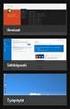 Pikaohje 1 (5) Essiin kirjautuminen mobiililaitteella Tässä ohjeessa kerrotaan, miten kirjaudut Essiin eri mobiililaitteilla. Sisällys Yleistä... 1 Tietosuoja... 1 Työkalusovellusten rajoitukset... 2 Selainsuositus...
Pikaohje 1 (5) Essiin kirjautuminen mobiililaitteella Tässä ohjeessa kerrotaan, miten kirjaudut Essiin eri mobiililaitteilla. Sisällys Yleistä... 1 Tietosuoja... 1 Työkalusovellusten rajoitukset... 2 Selainsuositus...
Poista tietokoneessa olevat Java ja asenna uusin Java-ohjelma
 Poista tietokoneessa olevat Java ja asenna uusin Java-ohjelma Jos käytät verkkopankkia kotikoneeltasi, toimi näiden ohjeiden mukaan. Jos käytät verkkopankkia työpaikkasi tietokoneelta, anna ohjeet työpaikan
Poista tietokoneessa olevat Java ja asenna uusin Java-ohjelma Jos käytät verkkopankkia kotikoneeltasi, toimi näiden ohjeiden mukaan. Jos käytät verkkopankkia työpaikkasi tietokoneelta, anna ohjeet työpaikan
Kennelliiton Omakoira-jäsenpalvelu Ohje yhdistyksille, näyttelyn anominen
 Kennelliiton Omakoira-jäsenpalvelu Ohje yhdistyksille, näyttelyn anominen Suomen Kennelliitto ry. 12.5.2014 2(11) Näyttelyn anominen Sisältö Oikeus näyttelyiden sähköiseen anomiseen... 3 Yhdistysvalinta...
Kennelliiton Omakoira-jäsenpalvelu Ohje yhdistyksille, näyttelyn anominen Suomen Kennelliitto ry. 12.5.2014 2(11) Näyttelyn anominen Sisältö Oikeus näyttelyiden sähköiseen anomiseen... 3 Yhdistysvalinta...
Finnan ja kirjaston palveluiden ohjeita
 Finnan ja kirjaston palveluiden ohjeita Sisältö 1. Kirjautuminen Haka-kirjautumisella... 2 2. Kirjastokortin liittäminen... 6 3. Lainojen uusiminen... 7 4. Teoksen varaaminen... 8 5. Hyllyvarauksen tekeminen...
Finnan ja kirjaston palveluiden ohjeita Sisältö 1. Kirjautuminen Haka-kirjautumisella... 2 2. Kirjastokortin liittäminen... 6 3. Lainojen uusiminen... 7 4. Teoksen varaaminen... 8 5. Hyllyvarauksen tekeminen...
mtuutori Opettajan ohje v 2.0-1.2.2011
 mtuutori Opettajan ohje v 2.0-1.2.2011 1 Sisältö Mobiiliominaisuuksien käyttöönotto Mobiilikeskus Mobiilikyselyjen ylläpito ja uuden kyselyn lisääminen Kysymystyypit Mobiilimateriaalit Mobiilimateriaalin
mtuutori Opettajan ohje v 2.0-1.2.2011 1 Sisältö Mobiiliominaisuuksien käyttöönotto Mobiilikeskus Mobiilikyselyjen ylläpito ja uuden kyselyn lisääminen Kysymystyypit Mobiilimateriaalit Mobiilimateriaalin
Kennelliiton Omakoira-jäsenpalvelu Ohje Kennelpiireille, osoitelistat
 Kennelliiton Omakoira-jäsenpalvelu Ohje Kennelpiireille, osoitelistat 1.2.2016 2(10) Osoitelistat Osoitteet-valinnan näkyminen kennelpiirin henkilöille... 3 Tietojen haku listaukselle... 3 Yhdistykset,
Kennelliiton Omakoira-jäsenpalvelu Ohje Kennelpiireille, osoitelistat 1.2.2016 2(10) Osoitelistat Osoitteet-valinnan näkyminen kennelpiirin henkilöille... 3 Tietojen haku listaukselle... 3 Yhdistykset,
Hyvä tietää ennen kuin aloitat
 Tämä on hakijan ohje Suomen Akatemian verkkoasioinnin käyttöön. Järjestelmän käyttö edellyttää rekisteröitymistä. Hyvä tietää ennen kuin aloitat Järjestelmän tukemat selainohjelmat ja niiden versiot: Tuetut
Tämä on hakijan ohje Suomen Akatemian verkkoasioinnin käyttöön. Järjestelmän käyttö edellyttää rekisteröitymistä. Hyvä tietää ennen kuin aloitat Järjestelmän tukemat selainohjelmat ja niiden versiot: Tuetut
Yhdistä kodinkoneesi tulevaisuuteen. Pikaopas
 Yhdistä kodinkoneesi tulevaisuuteen. Pikaopas Kotisi tulevaisuus alkaa nyt! Hienoa, että käytät Home Connect -sovellusta * Onneksi olkoon käytät tulevaisuuden kahviautomaattia, joka jo tänään helpottaa
Yhdistä kodinkoneesi tulevaisuuteen. Pikaopas Kotisi tulevaisuus alkaa nyt! Hienoa, että käytät Home Connect -sovellusta * Onneksi olkoon käytät tulevaisuuden kahviautomaattia, joka jo tänään helpottaa
SÄHKÖPOSTIOHJE Mikkelin ammattikorkeakoulu
 SÄHKÖPOSTIOHJE Mikkelin ammattikorkeakoulu 1 Ohjeen nimi Vastuuhenkilö Sähköpostiohje Järjestelmäasiantuntija Antero Istolainen Voimaantulo 19.02.2013 Päätös Muutettu viimeksi 11.02.2014 Tarkistettu viimeksi
SÄHKÖPOSTIOHJE Mikkelin ammattikorkeakoulu 1 Ohjeen nimi Vastuuhenkilö Sähköpostiohje Järjestelmäasiantuntija Antero Istolainen Voimaantulo 19.02.2013 Päätös Muutettu viimeksi 11.02.2014 Tarkistettu viimeksi
Videovastaanotto. Ohje asiakkaalle
 Videovastaanotto Ohje asiakkaalle Videovastaanotto - Esittely Videovastaanottoa käytetään ensisijaisesti sellaisilla seuranta- ja kontrollikäynneillä, jotka eivät vaadi fyysistä tutkimusta Videovastaanoton
Videovastaanotto Ohje asiakkaalle Videovastaanotto - Esittely Videovastaanottoa käytetään ensisijaisesti sellaisilla seuranta- ja kontrollikäynneillä, jotka eivät vaadi fyysistä tutkimusta Videovastaanoton
FTP -AINEISTOSIIRRON OHJE PC / MAC Ympäristö
 FTP -AINEISTOSIIRRON OHJE PC / MAC Ympäristö Versio 1.0 Tiedostonsiirto FTP -menetelmällä Lahden Väriasemoinnilla on käytössä suurempien tiedostojen siirtoa varten oma FTP -yhteys. Tällä menetelmällä saadaan
FTP -AINEISTOSIIRRON OHJE PC / MAC Ympäristö Versio 1.0 Tiedostonsiirto FTP -menetelmällä Lahden Väriasemoinnilla on käytössä suurempien tiedostojen siirtoa varten oma FTP -yhteys. Tällä menetelmällä saadaan
